Cómo añadir y configurar una pasarela de pago para WordPress y WooCommerce
Lanzar tu tienda online con WordPress y WooCommerce mola mucho. Pero antes que después llega el momento de la verdad: ¿cómo te van a pagar tus clientes?
Configurar bien las pasarelas de pago no es solo un tecnicismo; es que va directo a tus ventas, a la confianza que generas y a cómo llevas el negocio cada día. En Raiola Networks, todo el día lidiando con tiendas online, lo sabemos de primera mano.
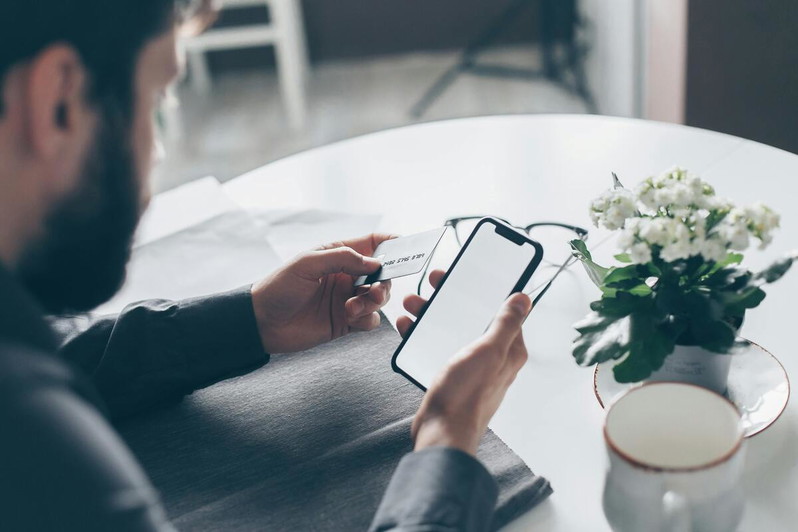
Por eso, hemos preparado esta guía sin rodeos para echarte un cable, eligiendo, instalando y poniendo a punto las mejores opciones de pago para tu tienda en España, con un ojo puesto también en el resto de Europa y otro poco en Latam.
Vamos a ir al grano: desde lo básico que tienes que mirar, los temas legales, los pasos para instalar las pasarelas más típicas, y hasta cómo afecta todo esto a la velocidad de tu web (y por qué un buen hosting importa). ¡Vamos a quitarle el misterio a esto de los pagos!
- Cómo elegir la mejor pasarela de pago para tu tienda online
- Comparativa de pasarelas: precio, seguridad y compatibilidad
- Aspectos legales: RGPD y protección de datos en pagos online
- La relación entre hosting y seguridad en pagos
- Cómo instalar y configurar pasarelas de pago en WooCommerce
- Requisitos técnicos necesarios para instalar una pasarela de pago
- Modo prueba (sandbox): cómo testear pagos sin errores antes de lanzar
- Solución de problemas comunes en pasarelas de pago WooCommerce
- Impacto de las pasarelas en el rendimiento (WPO) de tu web
- Redsys, conexión directa con tu banco español
- Cómo configurar Redsys de forma general
- Cómo activar Bizum como método de pago a través de Redsys
- El ecosistema PayPal, con WooCommerce PayPal Payments
- Cómo configurar PayPal Payments
- La potencia de Stripe con WooCommerce Stripe Gateway
- Cómo configurar Stripe Gateway
- Woo Payments, la solución integrada de pagos todo-en-uno
- Cómo configurar Woo Payments
- BNPL en WooCommerce: cómo ofrecer pagos en cuotas "compra ahora, paga después"
- Otras alternativas a considerar: MONEI, Amazon Pay y más
- Funcionalidades avanzadas, suscripciones y multi-divisa
- Gestión postventa: reembolsos y disputas
- Conclusión: Empieza a cobrar de forma segura en tu tienda WooCommerce

Cómo elegir la mejor pasarela de pago para tu tienda online

Con tanta opción dando vueltas, ¿cómo saber cuál es la tuya? Piensa que es como elegir el local perfecto para una tienda física: tiene que ir bien con lo que vendes, con tu clientela y con tu forma de trabajar. No hay una "mejor" para todos, sino la que mejor te viene a ti.
Hazte estas preguntas: ¿Vendes solo en España o también fuera? ¿Qué prefiere usar la gente que te compra (tarjeta, Bizum, PayPal...)? ¿Qué comisiones estás dispuesto a pagar? ¿Necesitas cosas más avanzadas, cómo cobrar suscripciones?
Pararte a pensar esto ahora, te ahorrará tiempo y líos más adelante. Una buena elección hace que comprar sea fácil y da una imagen más profesional.
Comparativa de pasarelas: precio, seguridad y compatibilidad
Cuando mires pasarelas de pago, pon la lupa en estos tres puntos:
- El precio (coste): ¡No te quedes solo con la comisión por cada venta! Mira la imagen completa: ¿Cobran por darte de alta? ¿Hay una cuota fija al mes? ¿Te cuesta sacar el dinero? ¿Y si hay devoluciones o reclamaciones? A veces oirás eso de "gratis" vs "premium". Normalmente, "gratis" (como PayPal estándar o Stripe básico) quiere decir que no pagas fijo al mes, pero pagas una comisión más alta por cada venta. Las "premium" pueden tener una cuota, pero a cambio la comisión por venta es más baja, lo que te puede salir a cuenta si vendes bastante. Echa números pensando en tus ventas.
- La seguridad: Esto es sagrado. Las pasarelas de pago tienen que cumplir sí o sí con el estándar PCI DSS. Básicamente, significa que ellos se encargan de guardar los datos de las tarjetas de forma segura, y tú te quitas un marrón de encima. Busca que ofrezcan 3D Secure (cuando te piden confirmar la compra con un SMS o desde la app del banco), que te protege bastante contra el fraude. Y, por supuesto, tu web siempre con el candadito HTTPS.
- La Compatibilidad: Asegúrate de que las pasarelas de pago y su plugin para WooCommerce se llevan bien con tu versión de WordPress, de WooCommerce y de PHP. ¿Funciona sin problemas con tu plantilla y otros plugins clave (facturación, suscripciones...)? ¿Acepta las monedas que necesitas? ¿El pago se hace en tu propia web o manda al cliente a otra página?
Aspectos legales: RGPD y protección de datos en pagos online
Si vendes en Europa, el RGPD (el Reglamento de Protección de Datos) va a misa. Al cobrar, manejas datos personales (nombre, dirección...). Aunque las pasarelas de pago gestionen los datos de tarjeta, tú tienes que cumplir. Las pasarelas serias ya están preparadas, pero tú tienes que:
- Informar claro: En tu Política de Privacidad, explica qué datos pides, para qué, y qué pasarela usas.
- Asegurar tu parte: Tu web tiene que ser segura (HTTPS como mínimo) y debes elegir proveedores que se tomen en serio la seguridad.
Normalmente, las pasarelas de pago actúan como "Encargados del Tratamiento" de los datos del pago, pero tú sigues siendo el "Responsable" de los datos de tus clientes. Quédate con proveedores que sean transparentes con esto. Para comercios electrónicos, te recomiendo que contactes con gente experta en este campo, pues es un tema muy serio.
La relación entre hosting y seguridad en pagos

Aunque quien procesa la tarjeta son las pasarelas de pago (y ella debe cumplir PCI DSS), tu hosting es como los cimientos de la casa. Un hosting seguro y fiable, como el que intentamos darte en Raiola Networks, es fundamental.
- El certificado SSL/TLS: Es lo que activa el HTTPS (el candado). Sin él, ni se te ocurra poner pagos online. Nosotros te lo ponemos fácil para que lo tengas.
- Un Entorno Seguro: Servidores actualizados, firewalls, protección contra "bichos"... todo eso ayuda a que tu tienda no tenga agujeros de seguridad por donde se puedan colar problemas, protegiendo así la confianza en todo el proceso.
Cómo instalar y configurar pasarelas de pago en WooCommerce
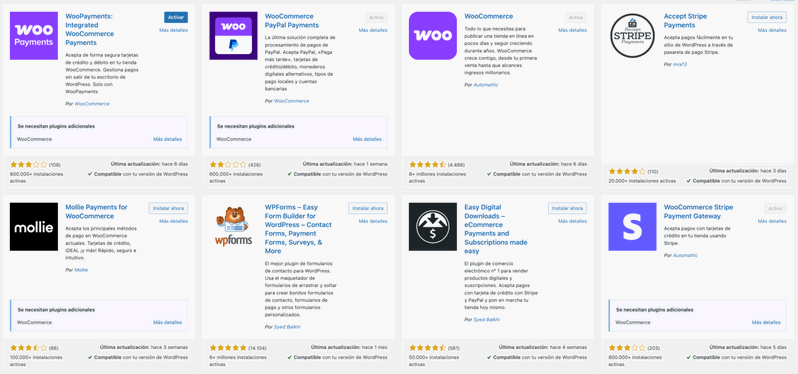
Venga, que no es tan fiero el león como lo pintan. Integrar una pasarela suele ser bastante lógico si sabes qué buscar. Casi siempre va de instalar un plugin, activarlo y meter los datos que te dé el proveedor. ¡Vamos a ver cómo!
Requisitos técnicos necesarios para instalar una pasarela de pago
Antes de ponerte a instalar plugins, comprueba esto rápido:
- ¿Tienes el candado (HTTPS)? Tu web tiene que cargar sí o sí por HTTPS.
- ¿Está todo al día? WordPress, WooCommerce y tu tema, siempre en versiones recientes. Los plugins de pago (y los otros también) lo suelen necesitar.
- ¿Y el PHP? Revisa que la versión de PHP de tu hosting es compatible con el plugin (en Raiola Networks lo cambias fácil si hace falta).
- ¿Pide algo raro? A veces un plugin necesita alguna extensión concreta de PHP. Mira la documentación si no estás seguro.
Si algo falla, abre un ticket y acuérdate de ser bien concreto y descriptivo. aprenderás y además pondrás a prueba la calidad del servicio de tu hosting y también si tienes contratado el plan necesario, recuerda que el e-commerce siempre tiene más requerimientos que una web normal en el hosting.
Modo prueba (sandbox): cómo testear pagos sin errores antes de lanzar
Un consejo de oro: no te saltes el modo de prueba (sandbox). Casi todas las pasarelas de pago serias (Stripe, PayPal, Redsys...) lo tienen. ¿Por qué es tan importante? Porque te deja hacer "compras de mentira" (pagos que van bien, pagos que fallan, con la verificación del móvil...) sin usar dinero de verdad. Así pillas errores tontos o problemas antes de que los sufran tus clientes.
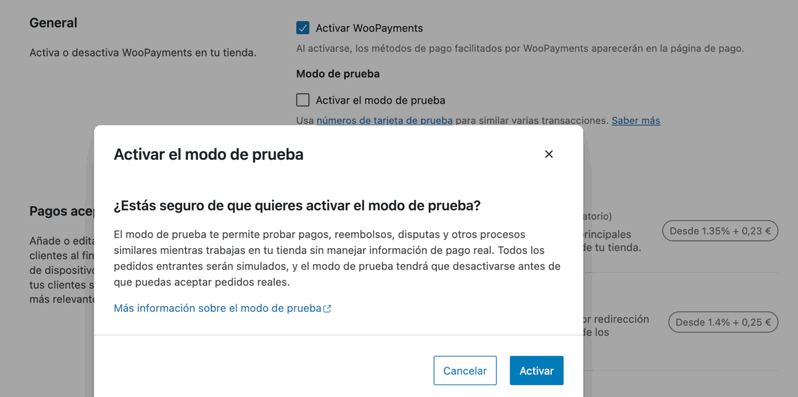
Activa el "modo prueba" en los ajustes del plugin, usa las claves y tarjetas de prueba que te den, y haz todas las simulaciones que puedas (¡hasta algún reembolso!). Créeme, lanzar sin probar es comprar papeletas para tener problemas. Cuando veas que todo va fino, entonces y solo entonces, quita el modo de prueba y pon las claves de verdad.
Y ojo, que esto se aplica también a las actualizaciones. También deberías probar después de las actualizaciones, especialmente las mayores, y siempre un ojo a cualquier descenso en las tendencias, es fundamental para la salud de tu negocio online.
Solución de problemas comunes en pasarelas de pago WooCommerce

Si te atascas, que no cunda el pánico. Revisa estas cosas:
- Las claves/credenciales: ¿Seguro que están bien copiadas? ¿Son las de prueba o las reales?
- Conflictos con otros plugins: Prueba a desactivar temporalmente otros (sobre todo los de caché o seguridad) a ver si suena la flauta.
- El candado HTTPS: ¿Funciona bien en toda la web?
- Actualizaciones: ¿Está todo al día (WordPress, WooCommerce, el plugin...)?
- El firewall: A veces el firewall del hosting o un plugin de seguridad se pone tiquismiquis.
- Mira la ayuda: Revisa la documentación del plugin o busca en el soporte de la pasarela.
Impacto de las pasarelas en el rendimiento (WPO) de tu web

Pues mira, sí, podría pasar. Un plugin de pagos mal optimizado o demasiado pesado puede ralentizar justo donde más duele: en el carrito o al finalizar la compra. Y ahí, si la cosa va lenta, la gente se va. Así de simple.
¿Qué puedes hacer? Elige plugins con buena reputación en rendimiento (los oficiales suelen estar bien cuidados), mantén todo actualizado y asegúrate de que tu hosting no sea el cuello de botella (¡ejem, Raiola!).
Y si sospechas que algo no va fino, herramientas como GTmetrix o PageSpeed te ayudan a detectar si la pasarela está metiendo ruido.
Una pasarela lenta no solo frena tu web: puede frenar tus ventas.

Ahora que ya sabes qué mirar al elegir, vamos a ver las opciones más populares y recomendables que puedes integrar en tu tienda WooCommerce, sobre todo pensando en el público español.
Ten en cuenta que a menudo usarás un plugin (desarrollado por WooCommerce, la propia pasarela o terceros) para conectar tu tienda con el servicio que realmente procesa el pago (como Stripe, PayPal o la red Redsys de tu banco). ¡Veamos las combinaciones más interesantes!
Redsys, conexión directa con tu banco español
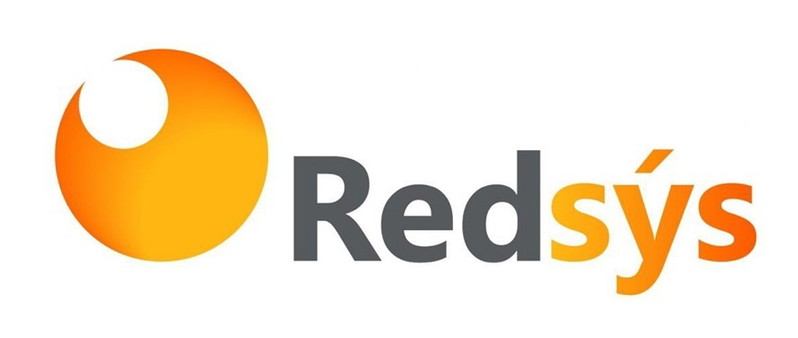
Si tu negocio vende principalmente en España, esta es una opción muy seria a considerar. Te conecta directamente con la plataforma Redsys que usan la gran mayoría de los bancos españoles y con las comisiones más bajas.
- La idea: Procesar pagos con tarjeta (y Bizum) a través del TPV virtual que contratas con tu banco habitual (CaixaBank, Santander, BBVA, Sabadell...).
- Plugin necesario: Como WooCommerce no lo trae, necesitas instalar un plugin específico para Redsys. No hay uno "oficial" de Redsys o WooCommerce, así que tendrás que buscar uno desarrollado por terceros (hay varios muy buenos y fiables, como el de José Conti, pero compara opciones) o usar el que a veces te proporciona tu propio banco.
- Ventajas clave: Generalmente, ofrece las comisiones más bajas para tarjetas emitidas en España. Es la forma más fácil y directa de integrar Bizum. El dinero de las ventas va directo a tu cuenta bancaria española.
- A tener en cuenta: La puesta en marcha es más "manual". Tienes que pedir el alta del TPV a tu banco, esperar a que te den las credenciales (FUC, Terminal, Clave Secreta SHA-256) y luego configurar el plugin con esos datos exactos. Requiere un poco más de paciencia inicial que Stripe o PayPal.
- Ideal para: Prácticamente, cualquier tienda online centrada en el mercado español que quiera optimizar costes en tarjetas nacionales y ofrecer Bizum.
Cómo configurar Redsys de forma general
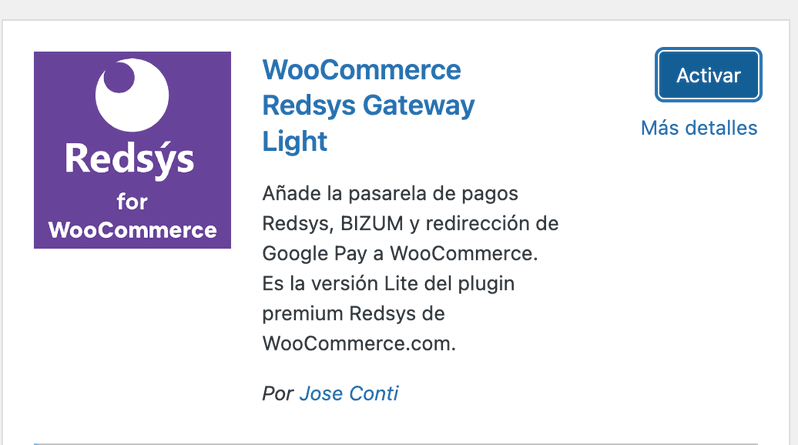
- Habla con tu banco: Solicita el alta de un TPV virtual para comercio electrónico. Asegúrate de pedir las credenciales para el entorno de pruebas y el de producción (real).
- Instala un Plugin de Redsys: Elige uno fiable y compatible, instálalo y actívalo en tu WordPress. A nosotros nos gusta el de Jose Conti, es oficial y tiene versión gratuita y premium.
- Ve a los ajustes del Plugin: Normalmente en "WooCommerce > Ajustes > Pagos > [Nombre del plugin de Redsys]".
- Configura el Entorno de Pruebas: Introduce las credenciales de pruebas (FUC, Terminal, Clave Secreta de pruebas) y selecciona el modo "Pruebas" o "Simulaciones".
- Configura Notificaciones: Asegúrate de que la URL de notificación (si el plugin la pide) está correctamente configurada para que Redsys avise a tu tienda.
- ¡Prueba a fondo! Usa las tarjetas de prueba que te facilite tu banco o el desarrollador del plugin para simular compras (aceptadas, rechazadas...). Verifica que los pedidos se actualizan correctamente en WooCommerce.
- Pasa a Real: Cuando todo funcione bien en pruebas, vuelve a los ajustes del plugin, introduce las credenciales de producción (la clave secreta real) y cambia el entorno a "Real" o "Producción".
- Guarda los cambios. ¡Ya deberías poder cobrar de verdad!
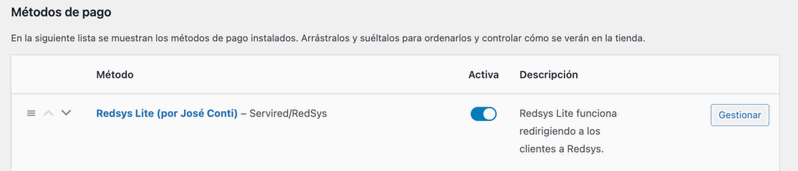
Cómo activar Bizum como método de pago a través de Redsys

Bizum se está convirtiendo en un medio de pago casi imprescindible en España (también ya en otros países de Europa) y se habla de un porcentaje de la facturación media, si lo implantas, de 20-30%, con saltos por encima del 60% en pequeños negocios locales con estrategias combinadas de e-commerce y SEO local; es decir la gente lo usa, mucho.
Todo el mundo ya quiere ofrecer Bizum en España, ¡y con razón! Es supercómodo y popular para el pagador. Pero, ¿cómo se pone en WooCommerce? Lo más importante que debes saber es que Bizum no es una pasarela de pago en sí misma que conectes directamente con un plugin genérico "Bizum para WooCommerce".
La forma más habitual y recomendada es integrarlo a través de tu TPV virtual de Redsys. Al contratar el TPV con tu banco, pregunta específicamente por la opción de activar Bizum para e-commerce. Si te la dan, normalmente el mismo plugin de Redsys que uses para las tarjetas te permitirá también activar Bizum como método de pago.
Algunas otras pasarelas de pago más modernas enfocadas al mercado español, como MONEI, también ofrecen Bizum de forma bastante directa en su paquete de servicios.
Pero si usas pasarelas de pago más internacionales como Stripe o PayPal estándar, no esperes encontrar Bizum ahí. En resumidas cuentas, para Bizum, piensa primero en Redsys, o, si no, otras pasarelas españolas específicas.
El ecosistema PayPal, con WooCommerce PayPal Payments
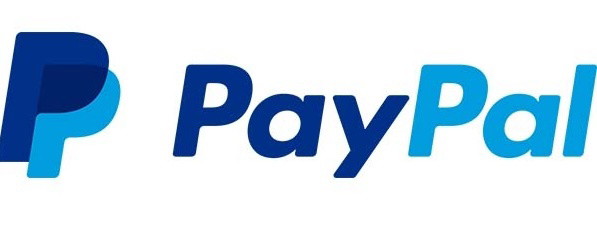
PayPal sigue siendo un peso pesado a nivel mundial. Ofrecerlo da confianza y abre puertas a muchos clientes que prefieren usar su cuenta PayPal para todo, eso sí, a cambio de una tajada significativamente más grande. Para mí, candidato perfecto para un test a/b roll.
- La idea: Permitir pagos usando la cuenta PayPal del cliente, o tarjetas procesadas a través de la infraestructura de PayPal, incluyendo su opción de financiación.
- Plugin necesario: El oficial y recomendado es "WooCommerce PayPal Payments". Olvídate de los antiguos (Standard, Express, Pro...). Este plugin lo desarrolla la gente de WooCommerce/Automattic.
- Ventajas clave: Gran reconocimiento de marca y confianza. Permite pagar con saldo PayPal, tarjetas (con opción de que el cliente no salga de tu web), y el popular "Paga en 3 plazos" (el BNPL propio de PayPal, muy usado en España). Configuración inicial bastante sencilla. Ofrece cierta protección al comprador y vendedor, aunque las malas lenguas dicen que protege sobre todo al primero.
- A tener en cuenta: Las comisiones no suelen ser nada bajas. La experiencia de pago, aunque mejorada, a veces puede seguir redirigiendo momentáneamente a PayPal. Necesitas una cuenta PayPal Business, si no quieres que te bloqueen la cuenta.
- Ideal para: Casi cualquier tienda como opción de pago alternativa o principal. Imprescindible si quieres ofrecer "Paga en 3 plazos" de PayPal. Un complemento perfecto para Redsys.
Cómo configurar PayPal Payments
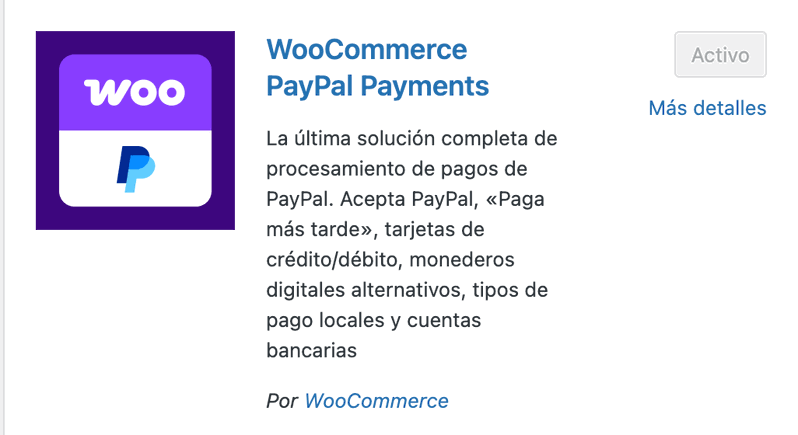
- Instala el Plugin Oficial: Busca "WooCommerce PayPal Payments" en Plugins > Añadir nuevo, instálalo y actívalo. Desactiva (y desinstala) cualquier otro plugin antiguo de PayPal que puedas tener.
- Conecta tu cuenta: Ve a "WooCommerce > Ajustes > Pagos". Busca PayPal y haz clic en "Gestionar" o en el botón de conexión. Te pedirá conectar tu cuenta PayPal Business. Haz clic en "Conectar a PayPal" (o similar) e inicia sesión con tu cuenta de empresa para autorizar la conexión. Esto suele configurar las credenciales API automáticamente.
- Activa PayPal: Asegúrate de que el método de pago PayPal esté activado (con el interruptor) en la lista principal de "WooCommerce > Ajustes > Pagos".
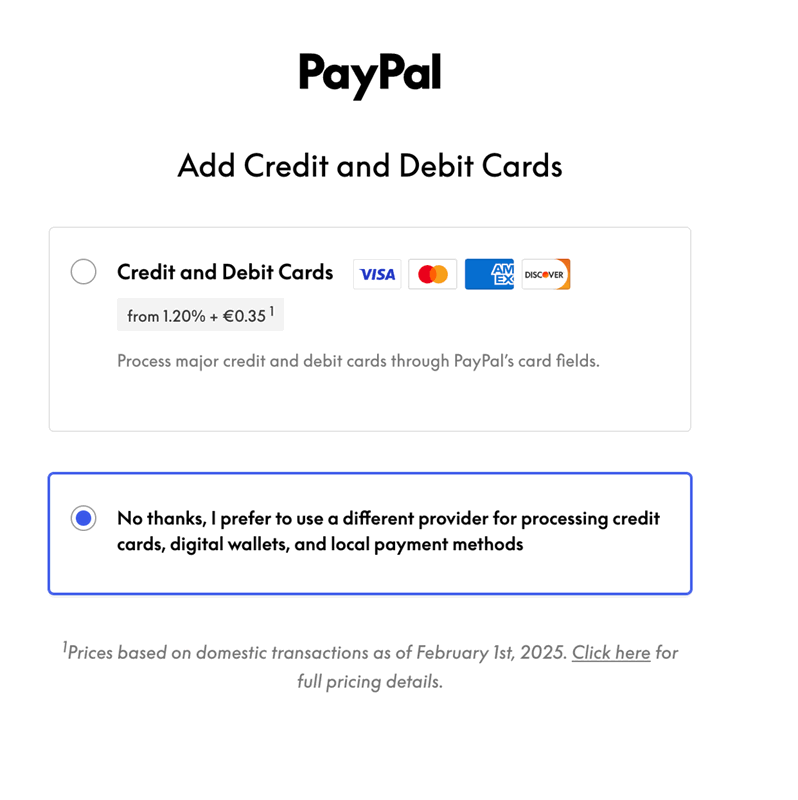
- Configura Opciones: Dentro de "Gestionar", puedes personalizar el título que ve el cliente, la descripción, activar/desactivar botones específicos (como el de Venmo si aplica, o el de Pagar Después), y elegir si quieres usar los campos de tarjeta avanzados (ACDC) para que el pago con tarjeta se haga sin salir de tu sitio.
- Modo de Pruebas (Sandbox): El plugin tiene una opción para activar el modo Sandbox. Necesitarás una cuenta de desarrollador de PayPal y crear cuentas de prueba (comprador y vendedor) para probar sin dinero real. ¡Hazlo antes de lanzar!
- Guarda los cambios y, cuando estés listo, desactiva el modo Sandbox.
Si lo necesitas, puedes ampliar esta información en este post sobre PayPal.
La potencia de Stripe con WooCommerce Stripe Gateway
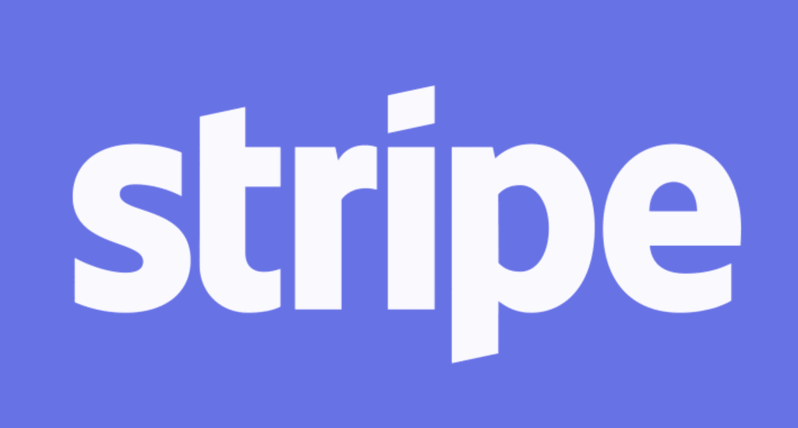
Stripe se ha ganado a pulso ser la opción preferida para muchos negocios online por su tecnología, flexibilidad y enfoque global. Léase, vender en mercados internacionales.
- La idea: Procesar pagos de forma moderna y segura, aceptando una gran variedad de métodos más allá de las tarjetas habituales.
- Plugin necesario: El oficial es "WooCommerce Stripe Payment Gateway", desarrollado también por WooCommerce/Automattic.
- Ventajas clave: Configuración online rápida (te creas una cuenta Stripe y la conectas).
- Interfaz excelente tanto para ti como para el cliente. Acepta muchísimos métodos de pago: tarjetas de todo el mundo, wallets digitales (Apple Pay, Google Pay, Link), adeudos SEPA, métodos locales europeos clave (iDEAL, Bancontact, Sofort, Giropay...).
- También tiene opciones BNPL como Klarna o Afterpay/Clearpay (que activas desde tu panel de Stripe). Muy potente para venta internacional y para gestionar suscripciones.
- A tener en cuenta: Necesitas gestionar tu cuenta de Stripe directamente para configuraciones avanzadas, informes o disputas. Sus comisiones son estándares y pueden ser algo más altas que las de Redsys para pagos puramente nacionales.
- Ideal para: Tiendas con visión internacional, negocios digitales, SaaS, startups, o cualquiera que necesite flexibilidad, una gran variedad de métodos de pago y una plataforma tecnológicamente avanzada.
Cómo configurar Stripe Gateway
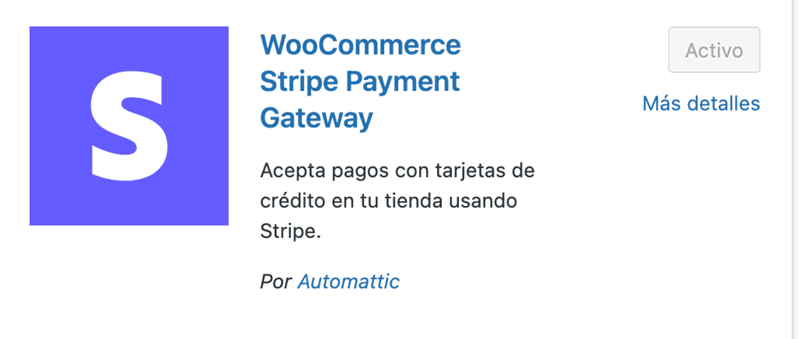
- Crea tu cuenta Stripe: Si no tienes una, regístrate en stripe.com.
- Instala el Plugin Oficial: Busca "WooCommerce Stripe Payment Gateway", instala y activa.
- Conecta tu cuenta: Ve a "WooCommerce > Ajustes > Pagos y clica en "Stripe". La forma más fácil es usar el botón "Crear o conectar una cuenta". Te redirigirá a Stripe para que inicies sesión y autorices la conexión.
- Activa los métodos de pago: Dentro de los ajustes del plugin en WooCommerce, verás una lista de métodos que puedes activar con un simple clic. Tarjetas (activado por defecto), Apple Pay/Google Pay (muy recomendable), Link, SEPA Direct Debit, Klarna, Afterpay/Clearpay, iDEAL, Bancontact, etc. Activa los que te interesen para tus clientes. Esto suele rellenar las claves API (publicable y secreta) automáticamente en los ajustes del plugin
- Modo de pruebas: Marca la casilla "Habilitar modo de prueba". Usa las claves API de prueba de Stripe y las tarjetas de prueba que proporcionan para realizar pedidos de prueba. ¡Fundamental!
- Guarda los cambios. Cuando hayas probado todo, desmarca el modo de prueba, asegúrate de que tienes las claves API reales (no las de prueba) y vuelve a guardar.
Woo Payments, la solución integrada de pagos todo-en-uno
Esta es la apuesta de la propia gente de WooCommerce (Automattic) para ofrecer una experiencia de pagos totalmente integrada dentro de WordPress.
- La idea: Simplificar al máximo la gestión de pagos teniendo todo dentro de tu panel de WordPress, sin necesidad de manejar cuentas externas de Stripe o PayPal directamente (aunque usa la tecnología de Stripe por debajo).
- Plugin necesario: Se instala como "Woo Payments".
- Ventajas clave: Máxima integración con el escritorio de WooCommerce/WordPress. Permite gestionar pagos, reembolsos y disputas desde un solo lugar. Suele incluir los métodos básicos (tarjetas, Apple Pay, Google Pay).
- Dependiendo del país, puede ofrecer algunos métodos locales o BNPL integrados (hay que verificar qué incluye exactamente para España en su web oficial). La configuración inicial puede ser más sencilla para usuarios menos técnicos.
- A tener en cuenta: Es un servicio gestionado por WooCommerce/Automattic. Las comisiones las pagas a ellos y pueden ser distintas a las de Stripe directo (¡compáralas!).
- La disponibilidad de todos los métodos de pago que ofrece Stripe directo puede ser más limitada aquí. Verifica que Woo Payments esté completamente disponible y operativo en España.
- Ideal para: Quienes buscan la mayor simplicidad posible y prefieren tener todo centralizado en WordPress, siempre que las comisiones y los métodos de pago ofrecidos encajen con sus necesidades.
Cómo configurar Woo Payments
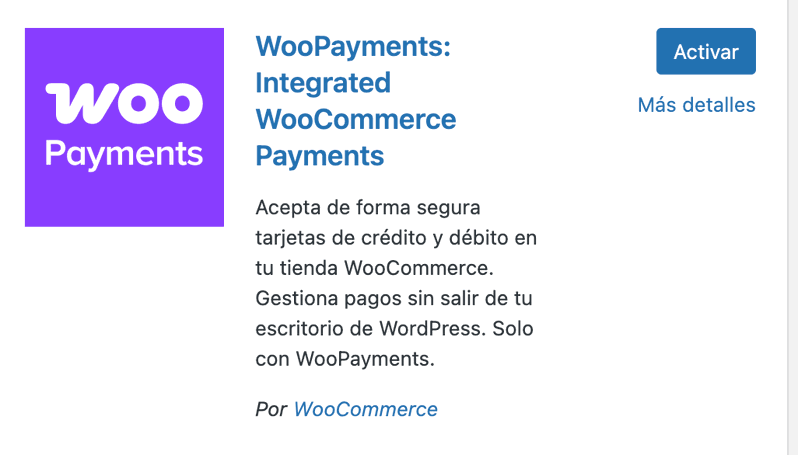
La configuración de Woo Payments está diseñada para ser más guiada y dentro del propio WooCommerce.
- Instala y Activa: Busca el plugin "Woo Payments", instálalo y actívalo.
- Inicia la configuración: Normalmente, te aparecerá un aviso o una opción en el menú de WooCommerce para empezar a configurar Woo Payments.
- Sigue los pasos: El sistema te guiará para crear o conectar una cuenta (que por detrás se vinculará a Stripe pero gestionada por Woo). Te pedirán datos de tu negocio y verificación de identidad.
- Configura Opciones: Una vez verificado, podrás acceder a los ajustes dentro de WooCommerce para habilitar/deshabilitar métodos de pago específicos (tarjetas, Wallets, etc.), configurar el aspecto y activar el modo de pruebas.
- Prueba: Como siempre, usa el modo de pruebas integrado para asegurarte de que todo funciona antes de aceptar pagos reales.
- Pasa a Real: Desactiva el modo de pruebas desde los ajustes cuando estés listo.
BNPL en WooCommerce: cómo ofrecer pagos en cuotas "compra ahora, paga después"
Seguro que has oído hablar del "compra ahora, paga después" o BNPL (Buy Now, Pay Later). ¡Está pegando muy fuerte! Para tu tienda WooCommerce, ofrecer esta flexibilidad puede ser un plus: ayuda a que la gente se decida a comprar, sobre todo en carritos más caros, porque les permite dividir el pago en cuotas cómodas, normalmente sin intereses para ellos.
En España, opciones como Klarna, Aplazame o SeQura son muy populares y se integran bien con WooCommerce (a menudo con sus propios plugins o a través de Stripe/Woo Payments).
También PayPal tiene su propia versión de "Paga en 3 plazos". Tú, como vendedor, recibes el dinero completo por adelantado (menos la comisión, claro), y la empresa BNPL se encarga de gestionar los cobros al cliente.
Si miras a Europa, Klarna y Clearpay/Afterpay son gigantes, mientras que en Latam, Mercado Crédito de Mercado Pago es el rey. Añadir una opción BNPL puede darle un buen empujón a tus ventas.
Otras alternativas a considerar: MONEI, Amazon Pay y más

El mundo no acaba en los tres o cuatro grandes. Dependiendo de tu público y necesidades, quizás te interese mirar:
- MONEI: Una pasarela española más reciente que busca competir ofreciendo muchos métodos (incluido Bizum fácil) bajo una sola plataforma y con tarifas atractivas. Tienen su propio plugin para WooCommerce.
- Amazon Pay: Si sabes que tus clientes usan mucho Amazon, permitirles pagar usando su cuenta de Amazon puede ser cómodo y darles confianza. Requiere su propio plugin.
- Plugins específicos de BNPL: Como decíamos, si quieres una integración muy profunda con Klarna, SeQura, Aplazame, etc., lo mejor suele ser usar sus plugins dedicados en lugar de la opción que venga con Stripe o Woo Payments.
- Revolut Business: Si ya usas Revolut para las finanzas de tu negocio, echa un vistazo a sus soluciones de pago para ver si te encajan. Ojo, en los últimos años Revolut está apostando muy fuerte en España.
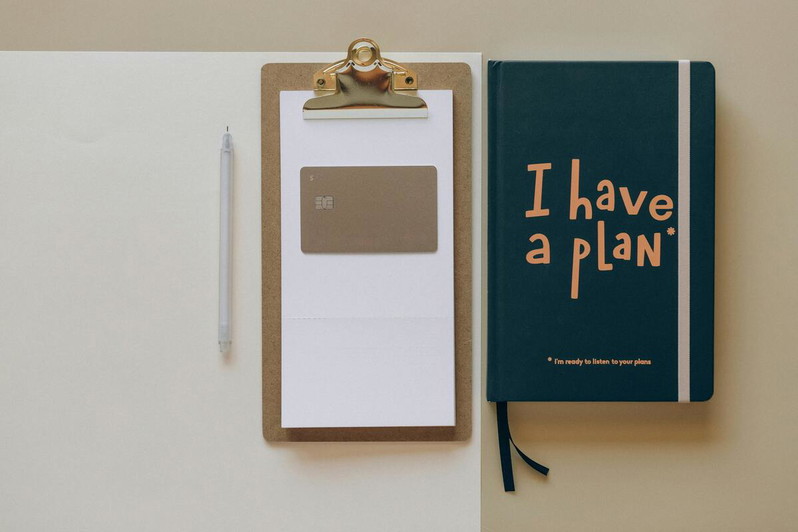
Funcionalidades avanzadas, suscripciones y multi-divisa
Si tu negocio va de cobrar cuotas periódicas o vender a gente de fuera en su moneda local, necesitas asegurarte de que tu pasarela y plugin están preparados para ello.
- Suscripciones (Pagos Recurrentes): Para esto, normalmente necesitarás el plugin premium "WooCommerce Subscriptions". Es crucial que tus pasarelas de pago sean compatibles con él y permitan "tokenizar" (guardar de forma segura) los datos de pago para cobros futuros. Stripe Gateway y PayPal Payments suelen funcionar muy bien para esto. Con Redsys puede ser más complejo. ¡Verifica siempre la compatibilidad!
- Multi-Divisa: Si vendes internacionalmente, mostrar precios y cobrar en la moneda del cliente mejora mucho la experiencia. Hay plugins de WooCommerce para esto (algunos gratis, otros de pago). Tu pasarela debe poder procesar pagos en esas divisas. Stripe es muy fuerte aquí.
Gestión postventa: reembolsos y disputas
Una vez que empiezas a cobrar, también tendrás que gestionar lo que viene después.
- Reembolsos (Devoluciones): Afortunadamente, la mayoría de plugins modernos (Stripe Gateway, PayPal Payments, Woo Payments, y muchos de Redsys) te permiten hacer reembolsos totales o parciales directamente desde la pantalla del pedido en WooCommerce. Buscas el pedido, le das a "Reembolsar", indicas cuánto, y listo. ¡Mucho más cómodo que tener que ir al panel de la pasarela!
- Disputas (Chargebacks): Esto es más rollo. Ocurre cuando un cliente reclama un cargo a su banco diciendo que no lo reconoce, que no recibió el producto, etc. La pasarela te avisará y te dará un plazo para responder aportando pruebas (confirmación de envío, emails con el cliente...) para demostrar que el cargo era legítimo. Si pierdes la disputa, pierdes el dinero de la venta y a veces pagas una comisión extra. ¿Cómo evitarlas? Usando pagos seguros (3D Secure), siendo claro en las descripciones, enviando rápido y teniendo una buena atención al cliente. Gestiona las disputas que lleguen desde el panel de tu pasarela (Stripe, PayPal, etc.).
Conclusión: Empieza a cobrar de forma segura en tu tienda WooCommerce

¡Enhorabuena! Estamos llegando al final. Ya ves que esto de los pagos en WooCommerce tiene su aquel, es una parte clave y hasta emocionante de tener tu tienda online. No es solo poner un botón de "pagar", es hacerle la vida fácil y segura a tus clientes.
Para decidirte, piensa rápido:
- ¿Vendo aquí o fuera?
- ¿Qué usan mis clientes (Tarjeta, Bizum, PayPal...)?
- ¿Cuánto me puedo gastar en comisiones?
- ¿Estoy estimando bien el precio para que contemplen las comisiones de pasarelas de pago?
- ¿Necesito cosas "pro" como suscripciones?
- ¿Prefiero fácil de poner o me apaño con algo más técnico si ahorro?
Hemos visto las principales pasarelas de pago, las diferencias entre tarjetas, pasarelas y plugins, que hay plugins gratuitos con pasarelas premium y viceversa, oficiales y de terceros.
Hemos visto que Bizum, en 2025, es claramente imprescindible en España y ya disponible también en algunos países vecinos. También hemos hablado un poco de opciones BNPL, pero apenas hemos profundizado, ni siquiera sabemos si aumentará o reducirá las ventas, las nuestras digo.
Lo mismo que los checkouts, que en este post ni hemos citado. En fin, temas relevantes, pero que cada uno de ellos da para un artículo propio. Si te interesa, déjanos un comentario con tus dudas.
Por último, recuerda que un hosting para WooCommerce que responda bien es la base (¡aquí estamos en Raiola Networks!), mantén todo al día, y sobre todo, ¡prueba, prueba y prueba! Antes de abrir la caja. Empieza con lo esencial para España (tarjeta + PayPal + Bizum es un buen trío) y ya irás viendo si necesitas más.
Esperamos que esta guía te haya ayudado a aclarar el panorama. Ahora tienes las claves para que cobrar sea una alegría y no un dolor de cabeza. ¡Mucha suerte con tu tienda online!






Jose Manuel Ulloa Vasquez
16/11/2017 a las 03:06Buenas Alvaro Fontela, en el caso que tenga una integración hecha en PHP, y quiero agregarle ese método de pago que debería hacer?